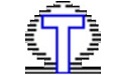 OmegaT官方版是一款相当实用的专业化计算机辅助翻译(CAT)工具,OmegaT官方版功能强劲,支持使用正则表达式的可自定义分段,带有模糊匹配和匹配传播的翻译记忆,支持内联拼写检查,适用于专业翻译人员。
OmegaT官方版是一款相当实用的专业化计算机辅助翻译(CAT)工具,OmegaT官方版功能强劲,支持使用正则表达式的可自定义分段,带有模糊匹配和匹配传播的翻译记忆,支持内联拼写检查,适用于专业翻译人员。
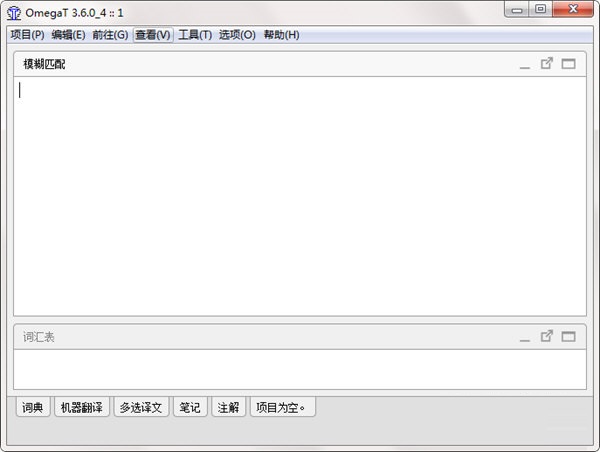
功能特色
在任何支持 Java 的操作系统上运行
使用任何有效的 TMX 文件作为翻译参考
灵活的断句(使用类似SRX的方法)
在项目和参考翻译记忆中搜索
在任意目录中搜索所支持格式的文件
模糊匹配
智能处理包含复杂目录结构的项目
词汇表支持(术语检查)
OmegaT官方版支持开源的实时拼写检查工具
支持 StarDict 词典
支持谷歌翻译的机器翻译服务
清晰全面的文档和教程
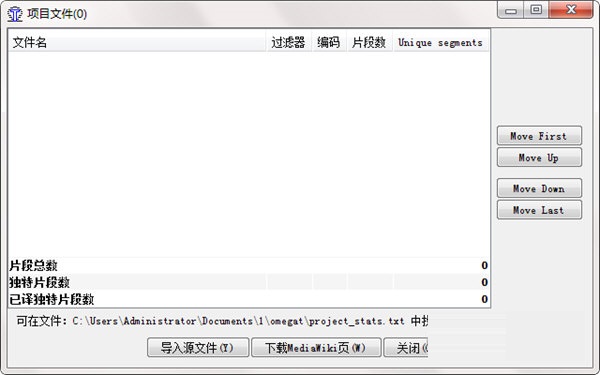
支持格式
- 纯文本文件格式
- ASCII 文本(.txt等)
- 已编码文本(*.UTF8)
- Java资源文件(*.properties)
- PO文件(*.po)
- INI(key=value)文件(*.ini)
- DTD文件(*.DTD)
- DocuWiki文件(*.txt)
- SubRip标题文件(*.srt)
- Magento CE Locale CSV(*.csv)
- 标记文本文件格式
- OpenOffice.org / OpenDocument(*.odt, *.ott, *.ods, *.ots, *.odp, *.otp)
- Microsoft Open XML(*.docx, *.xlsx, *.pptx)
- (X)HTML(*.html, *.xhtml,*.xht)
- HTML Help Compiler(*.hhc, *.hhk)
- DocBook(*.xml)
- 单语XLIFF(*.xlf, *.xliff, *.sdlxliff)
- QuarkXPress CopyFlowGold(*.tag, *.xtg)
- ResX文件(*.resx)
- Android资源(*.xml)
- LaTex(*.tex, *.latex)
- Help(*.xml)和Manual(*.hmxp)文件
- Typo3 LocManager(*.xml)
- WiX Localization(*.wxl)
- Iceni Infix(*.xml)
- Flash XML export(*.xml)
- Wordfast TXML(*.txml)
- Camtasia for Windows(*.camproj)
- Visio(*.vxd)
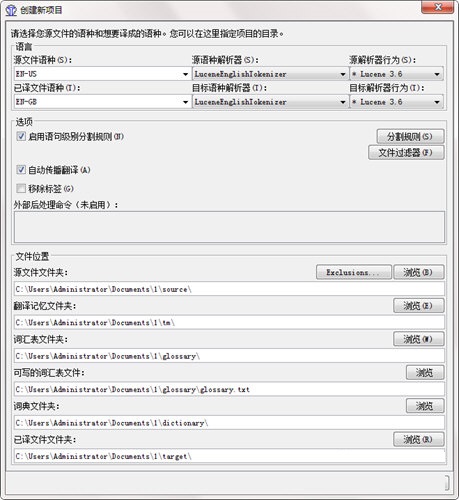
使用教程
(1) 创建新项目
开始使用OmegaT时首先要创建项目,用来保存您的所有文件,例如源文件、翻译记忆、词汇表及您要翻译的文件。在项目菜单中选择新建……并输入项目名称。记住您创建项目的位置,之后还需要返回这里。
给项目命名后将出现创建新项目对话框。在该对话框顶端选择源文件语言和目标语言,并点击OK继续。
如果对该对话框中的其他设置有兴趣,您可在任何时候按下Ctrl+E来将其打开。
接着,项目文件对话框出现。点击导入源文件……按钮选择源文件。OmegaT跟着会复制选择的文件到新建项目的/source/子文件夹。当编辑器窗格中加载了源文件后,您可以关闭项目文件对话框。
(2) 翻译文件
OmegaT每次呈现一个片段供您翻译。翻译一个片段后,按下Ctrl+U将前往下一个未译片段(或使用Ctrl+Shift+U前往下一个已译片段)。当您想看看译文的最终格式时,按下Ctrl+D会生成已译文档,它们在项目文件夹中的/target/子文件夹。在翻译过程中使用编辑和前往菜单可以执行多种有用的功能。
(3) 检验标签
如果源文件是格式化文件,如Microsoft Word、LibreOffice Writer或HTML,OmegaT会把待译文本周围的格式转换为标签。经常文档都会含有无需处理的格式标签,但它们对源文件(和已译文件)也很重要。源语言也许类似这样:
但OmegaT会把该语句以下面的样式呈现:
OmegaT中的标记为灰色,因此很容易识别。这些标签受到保护,这样您无法修改它们的内容,可以删除、手动输入或移动它们在目标语句中的位置。无论如何当您输入了错误的格式标签,那么已译文件可能无法打开。因此,在生成已译文件前请按下Ctrl+Shift+V以检验标签是否正确。
(4) 生成已译文件
当您确定在翻译中没有标签错误后,按下Ctrl+D则会在项目文件夹的/target/子文件夹中生成目标文件。

 转转大师ocr文字识别软件 免费版v3.0.0.0
转转大师ocr文字识别软件 免费版v3.0.0.0
 风云CAD转换器 官方版 v2020.07.11
风云CAD转换器 官方版 v2020.07.11
 风云文字语音转换器 官方版 v1.0.60.3
风云文字语音转换器 官方版 v1.0.60.3
 金舟格式工厂 官方版 v2.5.2
金舟格式工厂 官方版 v2.5.2
 迅捷PDF转换器 最新版 v8.7.18.36
迅捷PDF转换器 最新版 v8.7.18.36
 AccessToSqlite 官方版v2.8
AccessToSqlite 官方版v2.8




























